
在实际的WPF开发过程中,你可能需要自定义ComBox的样式,重写的样式可能不出效果,背景色无法正常显示,或者是显示的内容出现白色遮罩,如以下的效果:
1.ComBox样式如下:
<Style TargetType="TextBlock" x:Key="BaseTextBlockStyle">
<Setter Property="FontSize" Value="14"/>
<Setter Property="FontFamily" Value="Arial"/>
<Setter Property="FontWeight" Value="Normal"/>
<Setter Property="Opacity" Value="1"/>
<Setter Property="Background" Value="{x:Null}"/>
<Setter Property="Foreground" Value="White"/>
<Setter Property="VerticalAlignment" Value="Center"/>
<Setter Property="HorizontalAlignment" Value="Center"/>
<Setter Property="Padding" Value="0"/>
<!--<Style.Triggers>
<Trigger Property="IsMouseOver" Value="True">
<Setter Property="Foreground" Value="White"/>
<Setter Property="Cursor" Value="Hand"/>
</Trigger>
</Style.Triggers>-->
</Style>
<Style x:Key="BaseComboBoxStyle" TargetType="ComboBox">
<Setter Property="FontSize" Value="14"/>
<Setter Property="FontFamily" Value="Arial"/>
<Setter Property="Margin" Value="5,0,5,0"/>
<Setter Property="VerticalAlignment" Value="Center"/>
<Setter Property="HorizontalAlignment" Value="Right"/>
<Setter Property="Width" Value="160"/>
<Setter Property="Height" Value="32"/>
<Setter Property="Background" Value="#0D0D19"/>
<Setter Property="BorderThickness" Value="0"/>
<Setter Property="IsEditable" Value="False"/>
<Setter Property="ItemTemplate">
<Setter.Value>
<DataTemplate>
<StackPanel Orientation="Horizontal">
<TextBlock Text="{Binding Name}" VerticalAlignment="Center" Margin="5,0,0,0" Style="{StaticResource ResourceKey=BaseTextBlockStyle}"/>
</StackPanel>
</DataTemplate>
</Setter.Value>
</Setter>
</Style>
页面展示如下:
<ComboBox Tag="SelectTestPositonList"
ItemsSource="{Binding SelectTestPositonList, Mode=OneWay}"
SelectedItem="{Binding SelectTestPositionItem}"
SelectionChanged="ComboBox_SelectionChanged">
<ComboBox.ItemTemplate>
<DataTemplate>
<StackPanel Orientation="Horizontal">
<TextBlock Text="{Binding Name}" VerticalAlignment="Center" Margin="5,0,0,0" Style="{StaticResource ResourceKey=BaseTextBlockStyle}"/>
</StackPanel>
</DataTemplate>
</ComboBox.ItemTemplate>
</ComboBox>
运行效果如下:

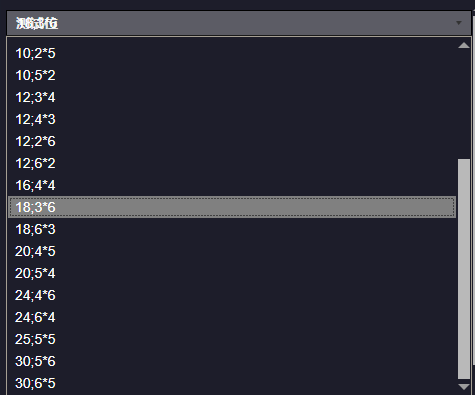
2.原因
这是因为 WPF 默认的 ComboBox 模板中,其子元素(如 ToggleButton、ContentPresenter、Popup 等)有独立的样式,你仅仅设置 Background 并不会影响内部结构,尤其是:
- 下拉按钮(ToggleButton)
- 选中项显示区域
- 下拉列表(Popup)
解决方案:重写 ComboBox 的控件模板(ControlTemplate)
3.重写样式:
<Style TargetType="TextBlock" x:Key="BaseTextBlockStyle">
<Setter Property="FontSize" Value="14"/>
<Setter Property="FontFamily" Value="Arial"/>
<Setter Property="FontWeight" Value="Normal"/>
<Setter Property="Opacity" Value="1"/>
<Setter Property="Background" Value="{x:Null}"/>
<Setter Property="Foreground" Value="White"/>
<Setter Property="VerticalAlignment" Value="Center"/>
<Setter Property="HorizontalAlignment" Value="Center"/>
<Setter Property="Padding" Value="0"/>
<!--<Style.Triggers>
<Trigger Property="IsMouseOver" Value="True">
<Setter Property="Foreground" Value="White"/>
<Setter Property="Cursor" Value="Hand"/>
</Trigger>
</Style.Triggers>-->
</Style>
<Style x:Key="BaseComboBoxStyle" TargetType="ComboBox">
<Setter Property="Foreground" Value="White"/>
<Setter Property="Background" Value="#0D0D19"/>
<Setter Property="BorderThickness" Value="0"/>
<Setter Property="FontSize" Value="14"/>
<Setter Property="FontFamily" Value="Arial"/>
<Setter Property="Width" Value="160"/>
<Setter Property="Height" Value="32"/>
<Setter Property="HorizontalAlignment" Value="Right"/>
<Setter Property="VerticalAlignment" Value="Center"/>
<Setter Property="Margin" Value="5,0,5,0"/>
<Setter Property="IsEditable" Value="False"/>
<Setter Property="ItemTemplate">
<Setter.Value>
<DataTemplate>
<StackPanel Orientation="Horizontal">
<TextBlock Text="{Binding Name}" Margin="5,0,0,0" Style="{StaticResource BaseTextBlockStyle}" />
</StackPanel>
</DataTemplate>
</Setter.Value>
</Setter>
<Setter Property="Template">
<Setter.Value>
<ControlTemplate TargetType="ComboBox">
<Grid>
<ToggleButton
Name="ToggleButton"
IsChecked="{Binding Path=IsDropDownOpen, Mode=TwoWay, RelativeSource={RelativeSource TemplatedParent}}"
ClickMode="Press"
Background="{TemplateBinding Background}"
BorderThickness="{TemplateBinding BorderThickness}" Width="{TemplateBinding Width}">
<Grid>
<ContentPresenter
Name="ContentSite"
IsHitTestVisible="False"
Content="{TemplateBinding SelectionBoxItem}"
ContentTemplate="{TemplateBinding SelectionBoxItemTemplate}"
VerticalAlignment="Center"
HorizontalAlignment="Left" Width="160"
Margin="6,0,0,0"
RecognizesAccessKey="True"/>
<Path
HorizontalAlignment="Right"
Margin="0,0,6,0"
VerticalAlignment="Center"
Data="M 0 0 L 4 4 L 8 0 Z"
Fill="White"/>
</Grid>
</ToggleButton>
<Popup
Name="Popup"
Placement="Bottom"
IsOpen="{TemplateBinding IsDropDownOpen}"
AllowsTransparency="True"
Focusable="False"
PopupAnimation="Slide">
<Grid
Name="DropDown"
SnapsToDevicePixels="True"
MinWidth="{TemplateBinding ActualWidth}"
MaxHeight="200"
Background="#0D0D19">
<Border x:Name="DropDownBorder" BorderThickness="0" Background="#0D0D19"/>
<ScrollViewer Margin="4,6,4,6" SnapsToDevicePixels="True">
<StackPanel IsItemsHost="True" KeyboardNavigation.DirectionalNavigation="Contained" />
</ScrollViewer>
</Grid>
</Popup>
</Grid>
<ControlTemplate.Triggers>
<Trigger Property="HasItems" Value="false">
<Setter TargetName="DropDownBorder" Property="MinHeight" Value="95"/>
</Trigger>
<Trigger Property="IsEnabled" Value="false">
<Setter Property="Foreground" Value="Gray"/>
</Trigger>
<Trigger Property="IsMouseOver" Value="True">
<Setter Property="Background" Value="#1A1A2A"/>
</Trigger>
</ControlTemplate.Triggers>
</ControlTemplate>
</Setter.Value>
</Setter>
</Style>
使用方式如下:
效果图1:

效果图2:
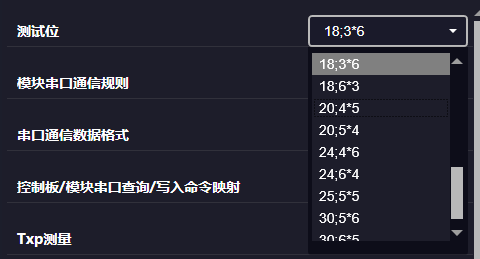
如果本文介绍对你有帮助,可以一键四连:点赞+评论+收藏+推荐,谢谢!
